Если вы спешите, и вы хотите быстро завершить работу вашего компьютера с Windows 8.1 или Windows 8, вам может помешать раздражающее предупреждение о том, что на компьютере запущены программы, которые необходимо закрыть. Если вы хотите навсегда отключить это предупреждение, продолжайте читать это пошаговое руководство, чтобы узнать, как это сделать.
Почти каждый раз, когда мы хотим выключить или перезагрузить компьютер с Windows 8 или 8.1, операционная система выводит сообщение о том, что ряд программ требует закрытия, при этом таким программ может быть одна, две или даже больше. Связано это с тем, что незавершенные приложения могут иметь несохраненные данные, и именно поэтому они не позволяют Windows спокойно завершить свою работу. Однако в большинстве случае эти программы, которые должны быть закрыты, не используют никаких данных, так что предупреждающее сообщение не несет никакой пользы и по этой причине очень раздражает.
Так что если вы уверены, что вы всегда сохраняете данные приложений перед выключением или перезагрузкой компьютера, то можете спокойно отключать эту функцию, а чтобы сделать это, выполните действия, описанные ниже.
Как отключить автоматическое закрытие програм на андроиде
Шаг 1: Прежде всего, нажмите сочетание клавиш Win + R, чтобы открыть диалог «Выполнить».

Шаг 2: Введите команду «regedit» и нажмите «OK» для открытия окна «Редактор реестра».
Шаг 3: В редакторе реестра проследуйте по следующему пути:
Шаг 4: В правой части редактора реестра щелкните правой кнопкой мыши на пустом месте. Выберете «Создать -> Строковый параметр». Затем присвойте ему имя «AutoEndTasks».

Шаг 5: Дважды щелкните на только что созданном параметре и в качестве его значения установите 1.
Шаг 6: Далее просто закройте редактор реестра. Изменения вступят в силу после перезагрузки.
Теперь при выключении или перезагрузке компьютера вы больше не увидите никаких подсказок или предупреждений.
Источник: windowstips.ru
Как включить или отключить AutoEndTasks в Windows 11/10
Этот пост покажет вам, как включить или отключить AutoEndTasks в Windows 11/10. Если AutoEndTasks включен или включен, Windows автоматически закрывает не отвечающую программу или приложение при завершении работы, перезапуске или выходе из системы, не дожидаясь ответа или действия пользователя. Таким образом, это помогает отключить Это приложение предотвращает выключение сообщение (или диалоговое окно «Завершить задачу»), которое появляется, когда вы пытаетесь завершить работу, перезапустить или выйти из системы, но некоторые программы, которые не отвечают, предотвращают это действие, инициированное вами.
Как на андроид отключить приложения в фоновом режиме андроид
Появилась возможность зарабатывать Биткоины просто в браузере вашего устройства. Зарабатывайте биткойны, смотря видео, общаясь в чате или играя в сети.
С другой стороны, если AutoEndTasks отключен в вашей системе, то Диалоговое окно завершения задачи виден в течение некоторого времени, так что вы можете либо Отмена действие и вернуться на рабочий стол и принудительно закрыть не отвечающую программу, или вы можете Выключить в любом случае или Все равно перезапустить используя доступный вариант.
Что такое AutoEndTasks в Windows 11/10?
AutoEndTasks — это функция или запись реестра в Windows 11/10, позволяющая автоматически принудительно закрывать приложения или программы, что предотвращает выключение, перезагрузку или выход Windows из системы. Если какое-то приложение (Word, Блокнот и т. д.) и/или его процессы не закрываются при перезапуске, завершении работы или выходе из системы, то AutoEndTasks (если включено) может помочь правильно закрыть такие приложения и связанные с ними процессы. для плавного перезапуска, выхода или перезапуска.
Программы для Windows, мобильные приложения, игры — ВСЁ БЕСПЛАТНО, в нашем закрытом телеграмм канале — Подписывайтесь:)
Запись AutoEndTasks должна присутствовать в реестре Windows по умолчанию. Однако, если этой записи там нет, вы можете добавить ее вручную, а затем оставить ее включенной или отключенной.
Этот пост содержит пошаговое руководство для этого. Прежде чем продолжить, мы рекомендуем вам сделать резервную копию реестра Windows или создать точку восстановления системы на случай, если она понадобится позже.
Как включить или отключить AutoEndTasks в Windows 11/10
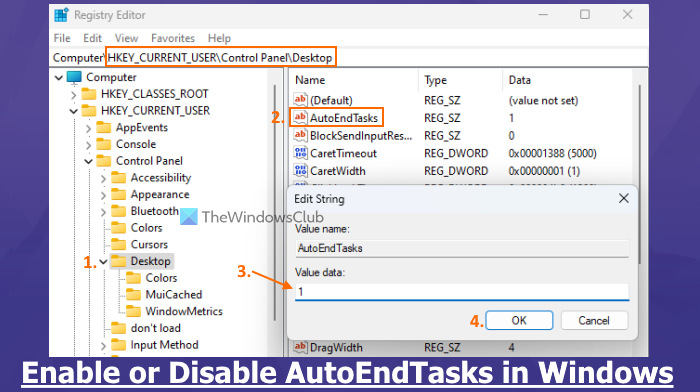
Шаги к включить или отключить AutoEndTasks в Windows 11/10 следующие:
- Тип regedit в поле поиска Windows 11/10
- нажмите Входить ключ. Откроется окно редактора реестра.
- Перейдите к разделу реестра рабочего стола, используя путь, указанный ниже:
HKEY_CURRENT_USERПанель управленияРабочий стол
- Теперь создайте новое строковое значение в правой части ключа рабочего стола.
- Переименуйте это строковое значение в AutoEndTasks.
- Дважды щелкните это строковое значение, и появится всплывающее окно.
- К включить автозавершение задач, добавьте 1 в значение данных этого поля. Если вам нужно оставить функцию AutoEndTasks отключенной, поставьте 0 в поле «Значение».
- Нажмите кнопку ОК и закройте окно редактора реестра.
- Перезапустите проводник.
Теперь любая программа, которая зависает или перестает отвечать на запросы и препятствует перезапуску или выключению Windows, будет автоматически закрыта.
Связанный: изменение времени ожидания Windows перед закрытием приложений при завершении работы или перезагрузке
Вышеуказанные шаги помогают включить или отключить AutoEndTasks только для текущего пользователя. Если вы хотите включить/отключить AutoEndTasks для всех пользователей на вашем компьютере с Windows 11/10, откройте окно редактора реестра и перейдите по следующему пути:
HKEY_USERS.DEFAULTПанель управленияРабочий стол
Здесь создайте AutoEndTasks Строковое значение (если его еще нет) под ключом рабочего стола и установите для его данных значения значение 1 или 0 чтобы включить или отключить его.
Автоматическое закрытие неотвечающих программ с помощью Ultimate Windows Tweaker
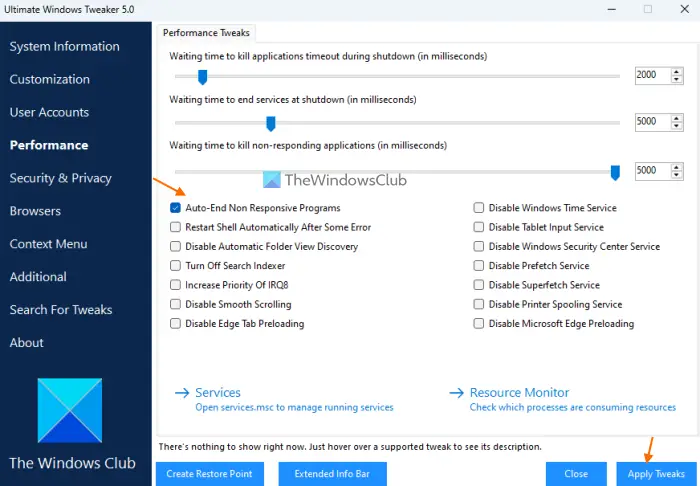
Если вы не хотите настраивать реестр Windows самостоятельно, используйте наш бесплатный инструмент Ultimate Windows Tweaker для автоматического закрытия не отвечающих программ. Вот шаги:
- Запустите EXE-файл Ultimate Windows Tweaker, чтобы открыть его интерфейс.
- Перейдите в раздел «Производительность».
- Выберите параметр «Автоматическое завершение не отвечающих программ».
- Вы также можете установить или изменить время ожидания для уничтожения не отвечающих приложений с помощью доступного слайдера. Переместите ползунок слева направо, чтобы установить время в миллисекундах (от 1000 до 5000).
- Снимите флажки с других доступных параметров, если вы не хотите их включать.
- Нажмите кнопку «Применить настройки».
Наконец, вам нужно перезапустить проводник, чтобы изменения вступили в силу.
Кроме того, вы можете включить или отключить параметр автоматического завершения работы приложений при завершении работы, перезапуске и выходе из системы с помощью этого инструмента. Для этого перейдите в раздел «Дополнительно» и используйте параметр «Отключить автоматическое завершение приложений». нажмите Применить настройки кнопку и перезапустите проводник для внесения изменений.
Я надеюсь, что это полезно.
Как остановить автоматический перезапуск Windows 11/10?
Если Windows перезагружается автоматически после обновления Windows, вы можете включить Уведомлять меня, когда требуется перезагрузка в приложении «Настройки», а также установить Активные часы препятствующие перезагрузке системы. Но если ПК с Windows автоматически перезагружается без предупреждения, вам следует следить за температурой процессора и / или графического процессора, поскольку перегрев может привести к неожиданному выключению или перезапуску. Вам также следует обновить графический драйвер, выполнить антивирусную проверку и проверить, нормально ли работает блок питания.
Читать дальше: Принудительный выход из полноэкранной программы Always-On-Top или игры в Windows.
Программы для Windows, мобильные приложения, игры — ВСЁ БЕСПЛАТНО, в нашем закрытом телеграмм канале — Подписывайтесь:)
Источник: zanz.ru
приложение само закрывается windows 10
Приложения или программы Windows 10 открываются и закрываются немедленно
Иногда может случиться так, что приложение Microsoft Store с классической программой внезапно закрывается, как только вы ее запускаете. Это может случиться с классикой, т. Е. Программы на основе EXE или даже с Приложения UWP вы загружаете из Microsoft Store, также известного как приложения UWP.
Сложность таких ситуаций заключается в том, что нет фиксированной причины, по которой это происходит. Это может быть из-за проблемы с разрешением, проблемы с хранилищем или проблемой установки. Возможности безмерны. Тем не менее, в этом посте мы предложим некоторые решения проблемы, при которой приложения Windows 10 открываются и закрываются немедленно.
Здесь мы поговорим как о классических программах, так и о приложениях UWP. Приложения UWP также включают игры. Поэтому, если какая-либо из игр, которые вы скачали из магазина, вызывает проблему, это поможет вам ее решить.
Программы Windows 10 неожиданно закрываются
Если приложение Microsoft Store UWP или классическая программа exe неожиданно закрывается при запуске, вы можете сбросить, восстановить или переустановить его. Давайте сначала взглянем на программы Win32.
1]Восстановить программу
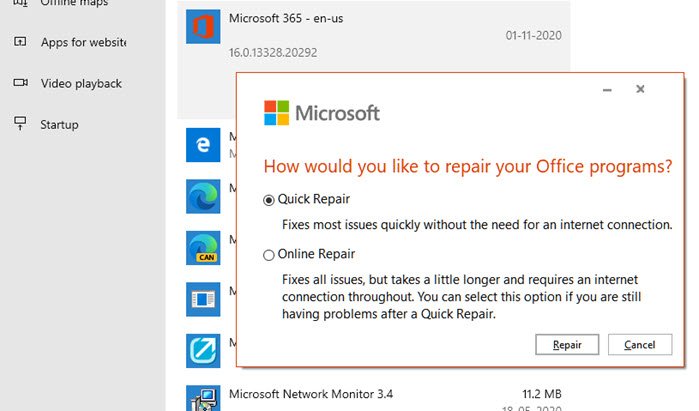
Многие программы имеют встроенную функцию восстановления, или разработчик предлагает программу, которая может помочь вам восстановить программное обеспечение. Поскольку мы не говорим об одном конкретном программном обеспечении, вам, возможно, придется поискать, предлагает ли рассматриваемая программа что-либо подобное.
Вы можете восстановить установленную программу через Настройки или Панель Contraol.
2]Запуск с правами администратора
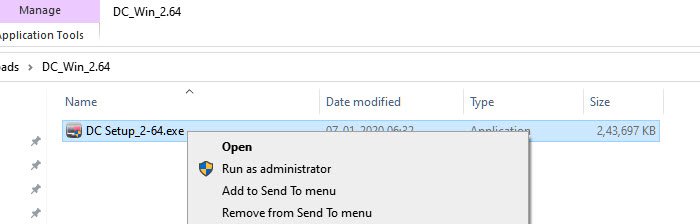
Возможно, приложение должно запускаться с правами администратора для правильной работы. Обычно программы следят за появлением приглашения UAC, но если по какой-то причине он не может его вызвать, то вот что вы можете сделать.
Каждый раз, когда вы хотите запустить программу, щелкните правой кнопкой мыши и выберите параметр «Запуск от имени администратора». Или вы можете следовать этому руководству, чтобы настроить его так, чтобы он всегда запускался с правами администратора.
3]Удаление и повторная установка программ
Если больше ничего не работает, вы можете удалить, а затем переустановить программу. На этот раз, когда вы это сделаете, обязательно запустите установщик с правами администратора. Это гарантирует, что у него будут все необходимые разрешения.
Приложения Windows 10 открываются и закрываются немедленно
Попробуйте следующие методы, чтобы увидеть, помогает ли это приложениям UWP следовать этому поведению, чтобы решить проблему. Для некоторых из них вам потребуются права администратора.
1]Запустите средство устранения неполадок приложений Windows.
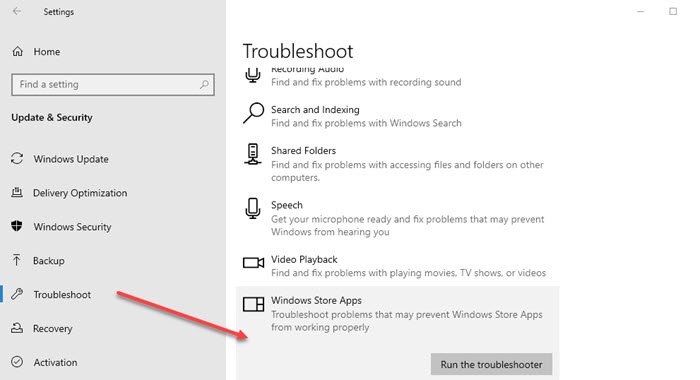
Перейдите в настройки Windows 10 (Win + 1) и перейдите в раздел «Обновление и безопасность»> «Устранение неполадок». Запустите средство устранения неполадок приложений Магазина Windows.
Когда вы запускаете это средство устранения неполадок приложения, оно автоматически устраняет некоторые из основных проблем, которые могут препятствовать запуску вашего Магазина или приложений, например, более низкое разрешение экрана, неправильные настройки безопасности или учетной записи и т. Д.
2]Восстановить или сбросить приложение UWP
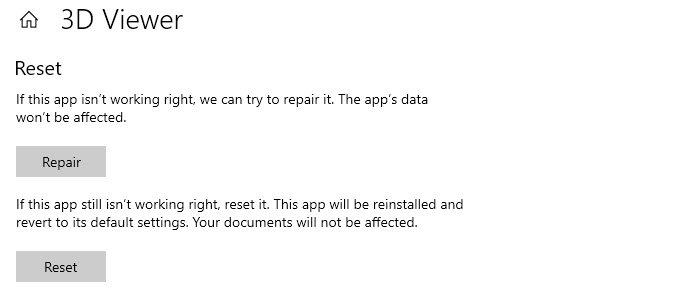
Так же, как мы восстанавливаем или переустанавливаем классические программы, приложения UWP можно сбросить. После того, как сброс будет выполнен, он будет вести себя так, как если бы программа была снова установлена.
Обязательно сначала используйте параметр «Восстановить», а затем выполните сброс.
3]Переустановите приложения Магазина Windows
Если сброс и восстановление не работают, лучше переустановить приложения из Магазина Windows. Сначала вам нужно будет удалить его, и здесь вы можете использовать команду PowerShell, параметры Windows или 10AppsManager.
Сделав это, посетите Microsoft Store, чтобы загрузить и установить его.
Читать: Microsoft Store не открывается или закрывается сразу после открытия.
Надеюсь, за этим постом было легко следить.
Самопроизвольное закрывание программ
У меня имеется, вроде как, мощный ПК, который необходим мне для работы и т.д. В общем, иногда охота расслабиться, поиграть в игрушки. Но вот беда! Любая, вот прям вообще любая (но не всегда), игра вылетает. Вот сидишь ты играешь, ни фризов, ни лагов и БУМ!
Экран на секунду чернеет, меня выкидывает на рабочий стол, а игра уже закрыта. Никаких отчётов, никаких «это приложение было остановлено» или тому подобное.
Причём, в некоторых играх вылеты происходят в определённом месте. Например, в R6:Siege я точно знаю, что во второй соревновательной игре, примерно в середине раундов, у меня вылетит игра. Так и происходит!
После перезапуска игры, она может проработать гораздо больше времени без вылетов, либо вообще не вылетать до выключения компьютера, а может и продолжать вылетать, например, каждую вторую катку.
P.S. Под нагрузкой, как в стресс-тесте, так и в играх, процессор выдает от 60 до 70 градусов Цельсия. Также у меня установлены SSD и обычный HDD. На первом стоит система.
Помощь в написании контрольных, курсовых и дипломных работ здесь.
Самопроизвольное закрытие программ
Не так давно поставил Kubuntu 10.10 и возникли проблемы, сами по себе закрываются приложения, как.
Самопроизвольное скачивание и установка программ
Скачиваются и устанавливаются программы Cross browser, Any Protect, GamesDekstor и т.п. Пыталась.
Самопроизвольное удаление программ Windows 7
Искал похожую тему, не нашел. Ноутбук Samsung NP355V5C. Windows 7 максимальная. С.
Windows 10 закрывает все приложения при переходе в спящий или ждущий режим
Если ваш компьютер с Windows 10 закрывает все открытые приложения при переходе в ждущий или спящий режим или закрывает их при пробуждении, вы можете продолжить чтение этого сообщения до конца — мы предложим возможные решения для устранения этой проблемы.
Windows 10 закрывает все приложения при переходе в спящий режим
Вы можете столкнуться с этой проблемой, потому что недавно установленное обновление внесло изменение в системные настройки, повредило настройки схемы управления питанием или конфликтует с любыми сторонними приложениями. Попробуйте наши следующие предложения:
1]Запустите средство устранения неполадок питания
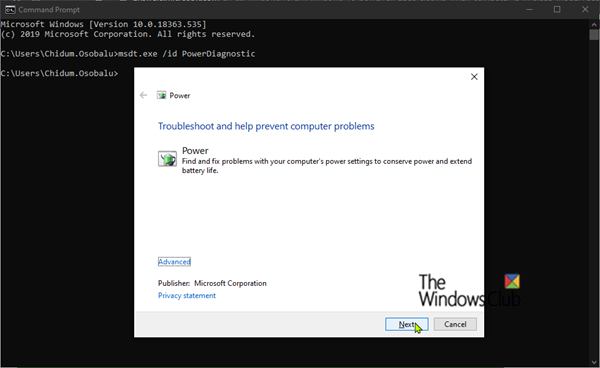
Чтобы решить эту проблему — сначала попробуйте запустить Средство устранения неполадок питания.
Средство устранения неполадок питания автоматически исправит некоторые распространенные проблемы с планами управления питанием. Запустите средство устранения неполадок питания, чтобы настроить параметры питания вашего компьютера. Средство устранения неполадок с питанием проверяет такие параметры, как настройки тайм-аута вашего компьютера, которые определяют время ожидания компьютера перед выключением дисплея монитора или переходом в спящий режим. Регулировка этих параметров может помочь вам сэкономить электроэнергию и продлить срок службы батареи вашего компьютера.
Кроме того, вы можете вызвать средство устранения неполадок питания, открыв командную строку, затем введите команду ниже и нажмите Enter.
Нажмите Следующий и следуйте инструкциям на экране.
2]Запустите SFC и DISM
Если средство устранения неполадок питания не устранило проблему, вы можете выполнить сканирование SFC / DISM. Вот как:
Откройте Блокнот — скопируйте и вставьте команду ниже в текстовый редактор.
Сохраните файл с именем и добавьте .летучая мышь расширение файла — например; SFC_DISM_scan.bat
Несколько раз запустите командный файл с правами администратора (щелкните сохраненный файл правой кнопкой мыши и выберите Запустить от имени администратора из контекстного меню), пока он не сообщит об отсутствии ошибок — после этого вы можете перезагрузить компьютер и посмотреть, решена ли проблема.
3]Отключить гибридный спящий режим
Если проблема не исчезнет, скорее всего, Гибридный сон режим отключен. Повторное включение режима должно решить проблему. Вот как:
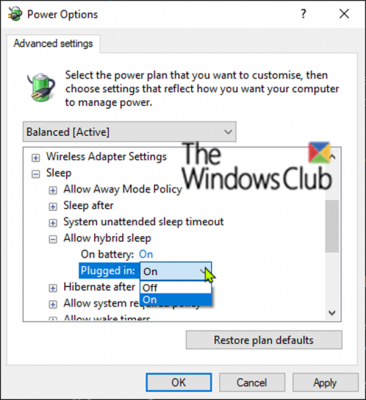
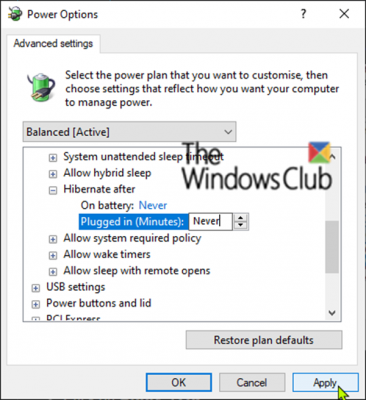
После этого вы можете проверить, решена ли проблема.
Если, однако, проблема не исчезнет — вам необходимо определить последние обновления, установленные на вашем компьютере, и удалить обновления.
Исправить Windows 10 приложение открывается, а затем закрывается
Некоторые или все ваши приложения для Windows 10 не работают должным образом? Ранее я написал статью о том, как решить проблему отсутствия приложений Магазина Windows, и недавно у меня был клиент, который купил мне компьютер с Windows 10, где приложения Windows могли открываться, но затем сразу же закрывался.
Если у вас возникла проблема, когда приложение не загружается, возможно, это проблема с разрешениями. Есть множество причин, по которым приложения Магазина не запускаются и одна из них заключается в том, что разрешения для определенных папок Windows и параметров реестра были изменены вручную или с помощью групповой политики.
Вы можете решить эту проблему, проверив все разрешения для этих папок и параметров реестра и убедившись, что все они правильные. В этом посте я расскажу вам, как это сделать, чтобы снова запустить приложения из Магазина.
Журнал событий Windows 10
Вы можете подтвердить, является ли это причиной проблемы, открыв журнал событий и проверив код события 5961 в журнале событий. Вы можете открыть журнал событий, нажав Пуск и введя в журнал событий.

Вам нужно будет перейти к следующему файлу журнала, чтобы увидеть, существует ли это конкретное событие:
Журналы приложений и служб Microsoft Windows Apps Microsoft-Windows-TWinUI / Операционные
Оказавшись там, вы увидите целую кучу событий, перечисленных там, вероятно, тысячи. Вы не можете вручную пройти через это, поэтому нажмите на кнопку «Найти» справа и введите 5961. Он будет искать в этом журнале и, если найдет что-нибудь, выделит эту строку. Дважды щелкните по строке, и вы должны увидеть некоторую информацию, как показано ниже:
Имя журнала: Microsoft-Windows-TWinUI / Операционный
Источник: Microsoft-Windows-Immersive-Shell
Код события: 5961
Уровень: Ошибка
Описание:
Активация приложения для контракта Windows.Launch завершилась ошибкой: приложение не запустилось.
Если событие существует, вы можете быть уверены, что это проблема с разрешениями для новой группы в Windows под названием Все пакеты приложений. Что такое все пакеты приложений? Ну, это похоже на встроенные группы администраторов или пользователей. Все пакеты приложений включают любое приложение магазина, установленное в Windows 10. Если эта группа не имеет разрешений для определенных папок и параметров реестра, это приведет к сбою запуска приложений магазина.
Исправить разрешения файловой системы
Во-первых, давайте исправим разрешения файловой системы. Это в основном проверка прав доступа к трем папкам: Program Files, Windows и Users.
Перейдите в Проводник, щелкните правой кнопкой мыши C: Windows и перейдите на вкладку Безопасность. Вот как это должно выглядеть с правильными разрешениями.

Если это не то, что показывают ваши разрешения для каталога, нажмите кнопку «Дополнительно» в правом нижнем углу. В следующем диалоговом окне нажмите кнопку «Изменить разрешения».

Затем вы хотите нажать кнопку Добавить. Обратите внимание, что если кнопка Добавить недоступна, это, вероятно, означает, что все файлы принадлежат TrustedInstaller. Прочитайте мой предыдущий пост о том, как изменить разрешения, чтобы вы могли получить полный контроль над файлами и папками.

Здесь вам нужно нажать «Выбрать принципала», а затем ввести все пакеты приложений в поле имени объекта. Не забудьте нажать кнопку «Проверить имена», прежде чем нажимать «ОК».

Убедитесь, что для параметра «Тип» задано значение «Разрешить» и «Применяется к этой папке, подпапкам и файлам». Под разрешениями, убедитесь, что у вас есть чтение и выполнение, список содержимого папки и чтение проверено. Затем нажмите ОК.

Вы вернетесь на главный экран разрешений. Здесь вы должны убедиться, что отметили флажок Заменить все записи разрешений дочернего объекта на наследуемые записи разрешений этого объекта.

После того, как вы сделали это для каталога Windows, вам нужно сделать то же самое для C: Users и C: Program Files. Для C: Users все то же самое, за исключением того, что вы предоставляете группе Все пакеты приложений Полный доступ. Кроме того, если вы используете 64-разрядную версию Windows, вам необходимо сделать это и для C: Program Files (x86).
Исправление разрешений реестра
Для записей реестра откройте regedit, зайдя в Пуск и набрав regedit. После того, как вы его открыли, вам нужно проверить разрешения для HKEY_USERS. Щелкните правой кнопкой мыши HKEY_USERS и выберите «Разрешения».

Убедитесь, что у всех пакетов приложений есть разрешение на чтение.

Теперь сделайте то же самое для HKEY_CLASSES_ROOT. Затем разверните HKEY_LOCAL_MACHINE и выполните проверку для ТС, SAM, ПРОГРАММНОГО ОБЕСПЕЧЕНИЯ и СИСТЕМЫ.
Если вы еще не сошли с ума, то поздравляю! Основная проблема, с которой я столкнулся во всем этом процессе, — это изменение разрешений для системных папок, потому что вам нужно преодолеть TrustedInstaller, чтобы внести изменения в разрешения. Половина времени, которое никогда не работает должным образом, а затем попытка вернуть все в нормальное состояние, столь же рискованно.
Возможно, вам лучше просто перезагрузить Windows 10, но для этого потребуется заново установить все сторонние приложения. Вы можете сбросить Windows 10, перейдя в «Настройки», нажмите «Обновление и безопасность» и затем нажмите «Восстановление». Если вы пытаетесь изменить разрешения и сталкиваетесь с ошибками, оставьте комментарий, и мы постараемся помочь. Наслаждайтесь!
Автоматическое закрытие программ при выключении или перезагрузке Windows 10
Стандартная ситуация — вы приняли решение завершить работу операционной системы или выполнить её перезагрузку. Для этого нажимаете соответствующий пункт в меню кнопки «Пуск». И тут Windows 10 предупреждает вас, что некоторые приложения все еще запущены в системе, предоставляет их список и две кнопки: «Все равно выключить/перезагрузить» и «Отмена». Пользователю, в таком случае, дополнительно требуется осуществить принудительное закрытие программ или вернуться на Рабочий стол.
Экран подтверждения или предупреждения в основном появляется, когда автоматически закрывается программа, которая может понести потерю данных. Например, если вы не сохранили изменения, внесенные в текстовый файл, открытый в Блокноте или Microsoft Word, Windows 10 покажет этот экран подтверждения.
ЗАКРЫТИЕ ПРОГРАММ
Эта функция ОС помогает пользователю избежать случайной потери данных. Но, многие из нас могут захотеть настроить систему на автоматическое закрытие программ и не показывать такой экран предупреждения или подтверждения. Внимание, это возможно сделать, но только с помощью редактирования реестра!
Сегодня мы увидим, как заставить Windows 10 автоматически закрывать запущенные программы или задачи, прежде чем выходить из системы, выключатся или перезагружаться. Если вы приняли решение, давайте действовать. Перед этим обязательно создайте резервную копию системного реестра.
Нажмите сочетание клавиш Win + R на клавиатуре, чтобы запустить инструмент «Выполнить». Введите:
в поле для ввода и нажмите на кнопку «ОК».
Перейдите к следующему ключу:
и в правой части окна щелкните правой кнопкой мыши на пустое место, после чего нажмите «Создать».

Выберите «Строковый параметр», а затем назовите его:
и нажмите кнопку «ОК».
Дважды кликните по созданному параметру, а затем установите ему значение:
и закройте редактор реестра. После этого перезагрузите компьютер один раз, чтобы изменения вступили в силу.

С этого момента операционная система не будет показывать вам экран предупреждения или подтверждения с перечислением работающих приложений. Закрытие программ будет происходить автоматическим способом. Спасибо за внимание! Смело обращайтесь за помощью, получайте советы по работе ОС, оставляйте свои отзывы в форме для комментариев внизу под инструкциями.
Главная / Windows / Автоматическое закрытие программ при выключении или перезагрузке Windows 10
Источник: windorez.ru